Jeden problém, který mnoho lidí, kteří rádi natáčí videa, chce najít řešení, je, jak by mohli video otočit na stranu jediným kliknutím. Většina videí nahraných chytrými telefony je umístěna buď na stranu, nebo vzhůru nohama. Vzhledem k tomu, že téměř každý nyní používá k pořizování videí fotoaparáty smartphonů s vysokým rozlišením, iPad a karty namísto použití konvenčních velkých videokamer, mnoho lidí je frustrováno, kdykoli si uvědomí, že video, které pořídili, nemá správnou orientaci. V důsledku toho není dosaženo optimální kvality, kterou diváci očekávají.
Jak otočit video na stranu pomocí video editorů
Pokud je vaším hlavním problémem oprava úhlu nevhodně orientovaných videí, je to pro vás dobrá zpráva. Existuje několik digitálních nástrojů, které vám pomohou přemístit video do správné orientace. Některé ze snadno použitelného bezplatného editoru videa, který můžete použít k převrácení, otočení nebo otočení videí na stranu bez jakýchkoli potíží nebo stresu, jsou následující.
No, tady vřele doporučuji Wondershare Filmora (původně Wondershare Video Editor), proč? Protože se jedná o nejlepší video editor, který vám umožňuje otáčet videem libovolným směrem a otáčet video soubory ve všech formátech videa, jako jsou MP4, WMV, MKV, 3GP, pouhým kliknutím.
Zde jsou způsoby, které Wondershare Filmora představuje, jak snadno otočit video na stranu.
Krok 1:Vyberte a importujte soubory videa pro otočení
1) V okně klikněte na „Importovat“ a poté vyberte z počítače videosoubory, které se vám líbí, nebo je jednoduše přetáhněte do „Album uživatelů“
2) Poté přetáhněte soubory videa pomocí levého tlačítka myši a poté je pusťte na stopu časové osy videa umístěnou ve spodní části okna.
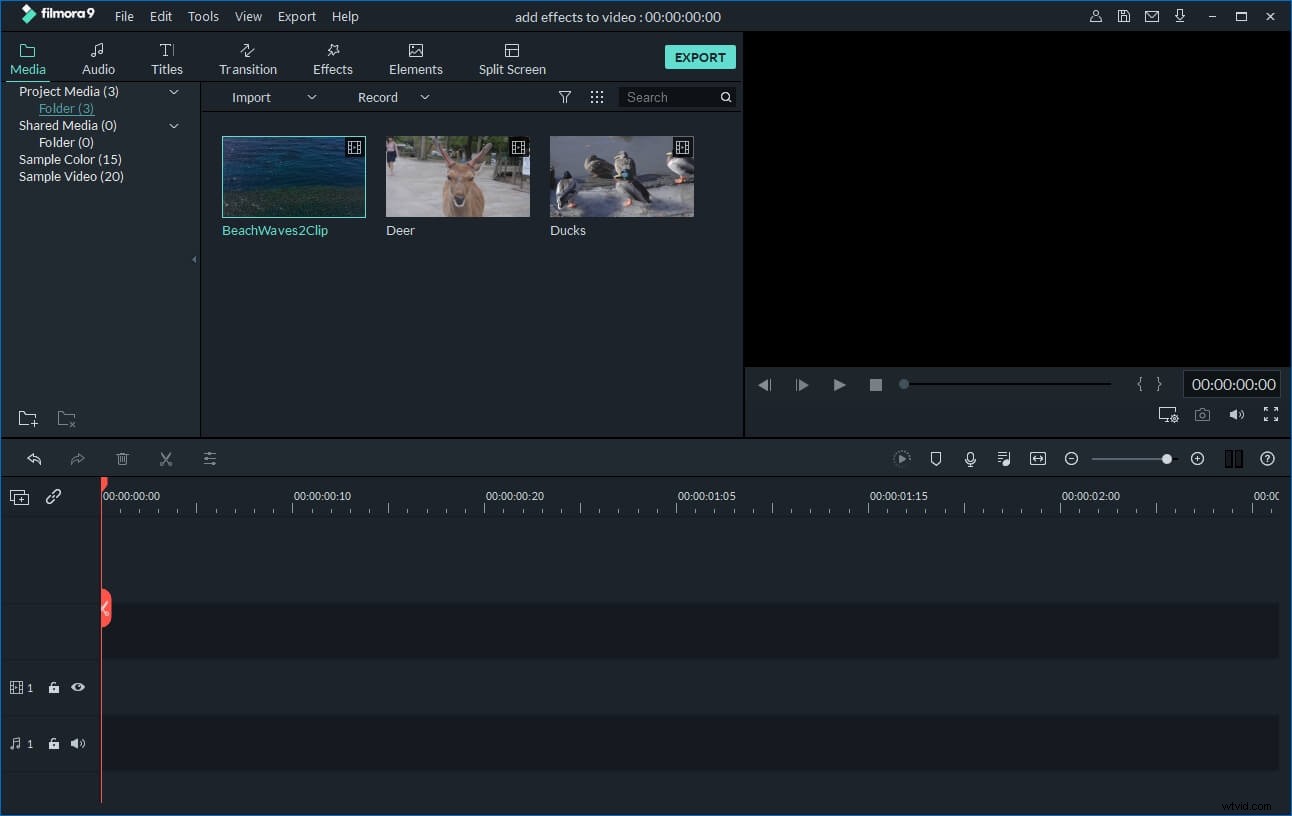
Krok 2:Oddělte fragmentované části, které musíte otočit (volitelné)
V případě, že chcete otočit pouze určitou část videa, pak;
1) Stačí umístit červený indikátor na začátek nesprávně natočené scény.
2) Dále klikněte na ikonu „Rozdělit“ nad časovou osou. (Pokud chcete mít přesnější a přesnější polohu, můžete použít Zoomer časové osy.

Krok 3:Otočte video
1) Dvojitým kliknutím na soubor videa na časové ose zobrazíte panel úprav. (Možnosti otáčení se nacházejí v horní části, což zahrnuje 4 tlačítka.
2) Pokračujte v otáčení videa o 90 stupňů ve směru hodinových ručiček, abyste mohli otočit také video o 180 stupňů, 270 stupňů a otočit zpět do původní nebo normální polohy.
3) Otočte o 90 stupňů proti směru hodinových ručiček a poté jej otočte o 90 stupňů ve směru hodinových ručiček, ale tentokrát v protisměru.
4) Klikněte na tlačítko pro převrácení nebo otočení videa a poté zkontrolujte výsledek v okně náhledu. Pokud jste již spokojeni s výsledkem a jeho orientací, klikněte na „Return“ a váš klip se otočí tak, jak chcete, aby vypadal.
5) Nyní můžete video uložit nebo pokračovat v jeho úpravách, pokud chcete.
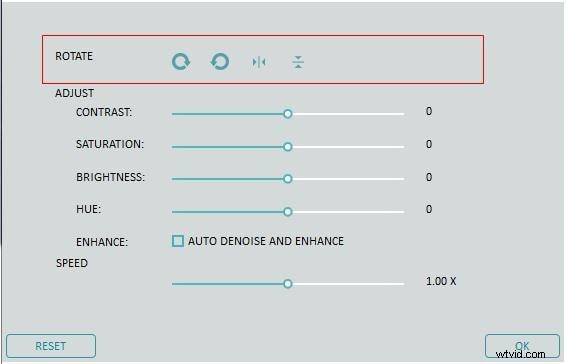
Krok 4:Exportujte otočené video
1) Pokud si myslíte, že výsledek je již pro vás perfektní, klikněte nyní na slovo „Vytvořit“ pro uložení otočeného videa. 2) Pokud chcete prozkoumat další formáty exportovaného videa, klikněte na „Formátovat“.
3) Video Maker můžete také přehrát na iPadu a IPhonu kliknutím na „Zařízení“, poté si již můžete vybrat ze seznamu.
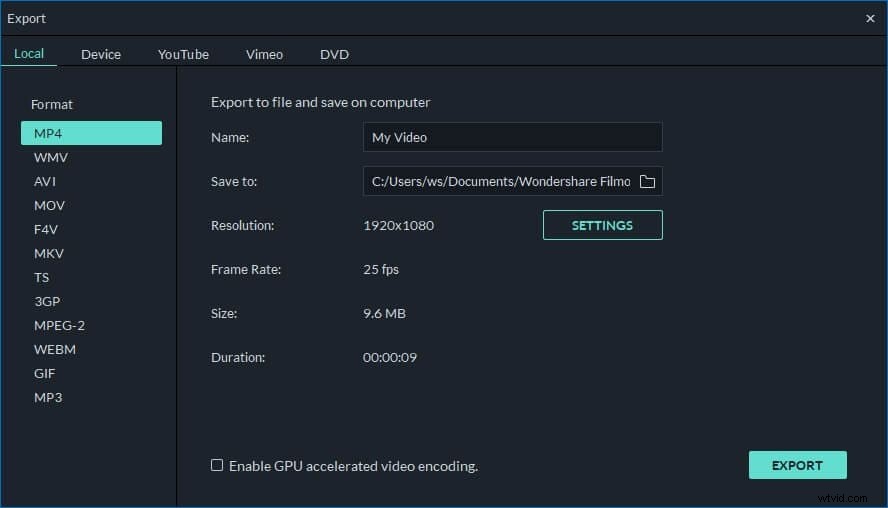
Vidíte, je to jen otázka správných doteků. Nechte se těmito tipy pro střídání videa vést k uspokojivější kvalitě videa.
Další rotátory videa pro převrácení videa na stranu
1. Zdarma Video Flip and Rotate
Jedná se o efektivní typ softwaru, který vám umožní otáčet video v různých úhlech, které chcete. Můžete jej tedy otočit o 90 stupňů, 180 stupňů proti směru hodinových ručiček a také o 180 stupňů ve směru hodinových ručiček. S jeho pomocí můžete také otočit video, ať už je to horizontální nebo vertikální, aby bylo video přesnější.
2. Freemake Video Converter
Pokud potřebujete video editor a konvertor typu vše v jednom, pak je zde Freemake Video Converter. Obsahuje základní editor videa, který vám umožní snadno převrátit, otočit nebo otočit video ze smartphonu, iPhonu, videokamery nebo PC v úhlu -90, 90 a 180 stupňů. Tento editor videa je zdarma, ale přesto obsahuje vysoce kvalitní editor videa.
3. Otočit video
Pokud dáváte přednost online rotátoru videa, pak je to pro vás ideální. Stejně jako ostatní editory videa je to také bezplatná webová služba, která vám umožňuje převracet nebo otáčet videa v počítači. Může podporovat video formáty jako AVI, WMV, MPG a M4 A FLV. Díky tomu je otáčení videí v úhlech 90 stupňů ve směru a proti směru hodinových ručiček až příliš snadné, ale samozřejmě jako jakýkoli jiný online video software nebo editory musí mít vaše video soubory pouze maximální limit velikosti 5 MB.
